Tijdens het downloaden van specifieke apps op uw Android-apparaat, ziet u mogelijk dat de Play Store een”Uw apparaat is niet compatibel met deze versie”weergeeft fout, wat inhoudt dat uw apparaat niet compatibel is met de app.
Deze fout zorgt ervoor dat de knop Installeren verdwijnt, waardoor het onmogelijk wordt om de app te downloaden. In dit artikel vindt u een paar snelle oplossingen voor deze fout.
Inhoudsopgave
Waarom deze fout optreedt op Android
De fout verschijnt wanneer de Play Store denkt dat uw apparaat niet compatibel is met de app die u probeert te downloaden. Dit betekent niet dat er een probleem is met uw apparaat.
De fout betekent dat de app-ontwikkelaar heeft uw apparaat niet voor hun app gekozen (om hun eigen redenen). Het is ook mogelijk dat de app niet beschikbaar is in uw regio.
Hoe u Deze fout op Android kunt oplossen
U hebt zowel basis-als geavanceerde oplossingen voor deze fout omzeilen.
Cache en gegevens van Google Play Store wissen
Een mogelijke reden waarom u de bovenstaande fout op uw apparaat ziet, is dat de Google Play Store heeft een kleine storing erin. Dit kan ertoe leiden dat de Store verschillende fouten weergeeft.
Om dit probleem te omzeilen, kunt u proberen het cachegeheugen en de gegevensbestanden van de Play Store te wissen. Hiermee worden uw geïnstalleerde apps niet verwijderd of aangetast.
Start de app Instellingen op uw Android-apparaat. Tik op Apps en meldingen in Instellingen. 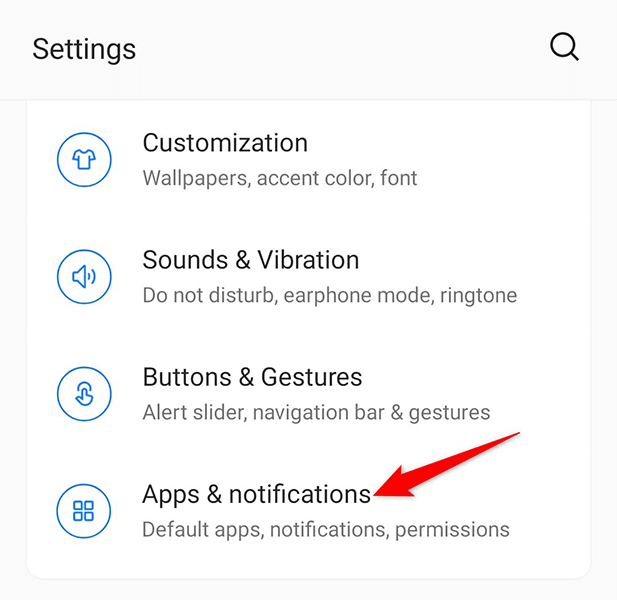 Zoek de Google Play Store app in de lijst. Als je deze app niet ziet, tik je op Alle apps bekijken. Tik op Opslag en cache.
Zoek de Google Play Store app in de lijst. Als je deze app niet ziet, tik je op Alle apps bekijken. Tik op Opslag en cache. 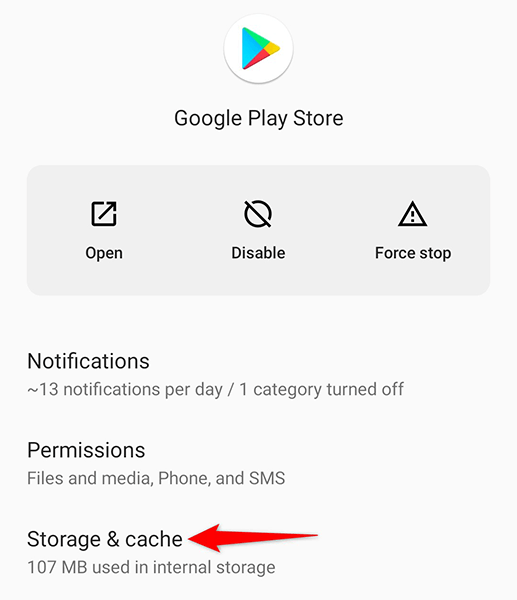 Tik op Wis opslag gevolgd door Clear cache op het volgende scherm.
Tik op Wis opslag gevolgd door Clear cache op het volgende scherm. 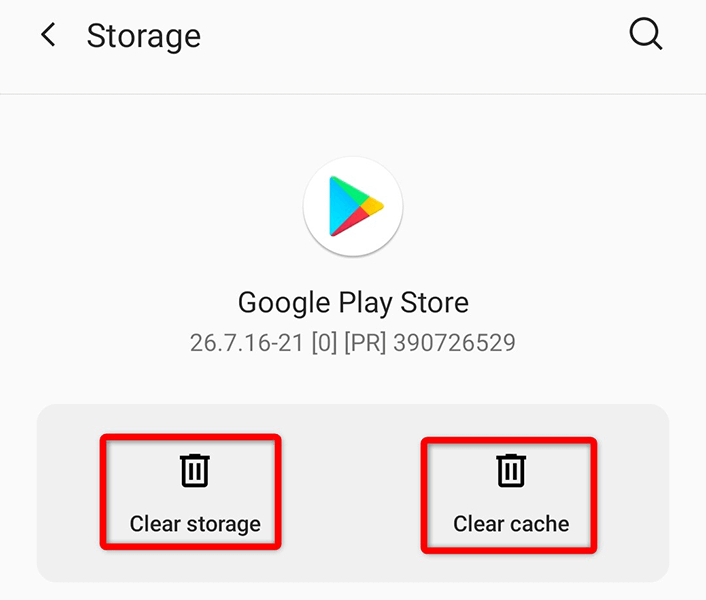 Open de Play Store en kijk of je nu je app kunt downloaden.
Open de Play Store en kijk of je nu je app kunt downloaden.
Google Play Store-updates verwijderen
De melding”Uw apparaat is niet compatibel met deze versie”fout kan het gevolg zijn van een Play Store-update. Gelukkig kun je deze updates terugdraaien en kijken of je je app kunt downloaden:
Start de app Instellingen op je apparaat. Tik op Apps en meldingen in Instellingen. Selecteer Google Play Store in de lijst met apps. Tik op de drie stippen in de rechterbovenhoek van het App-info-scherm van de Google Play Store. 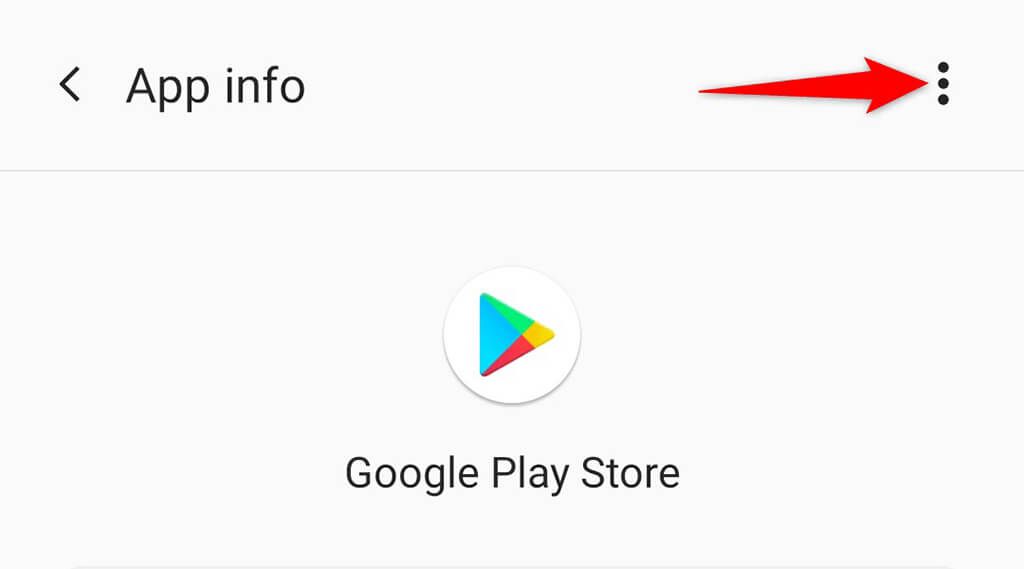 Selecteer Updates verwijderen in het menu met de drie stippen.
Selecteer Updates verwijderen in het menu met de drie stippen. 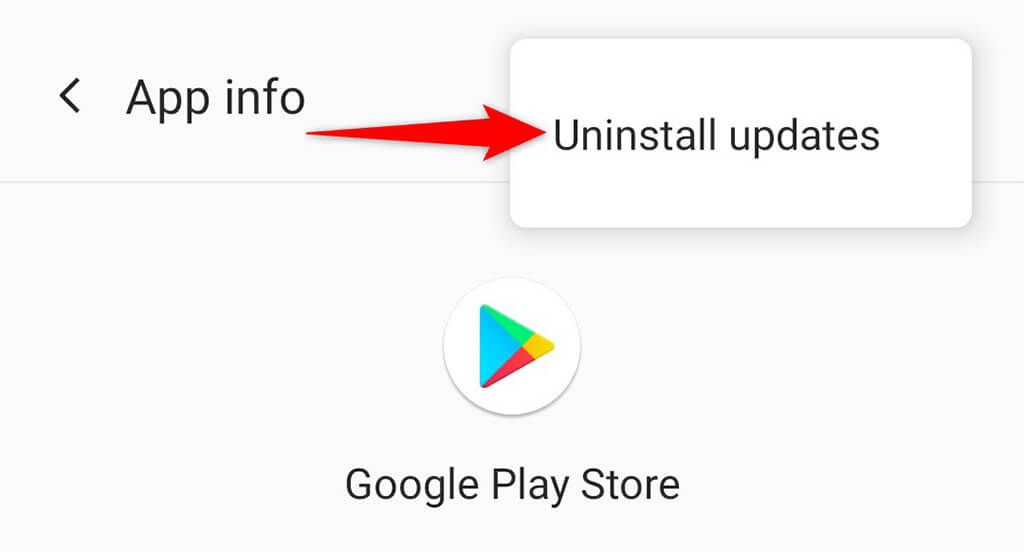 Tik op OK in de prompt die op uw scherm verschijnt.
Tik op OK in de prompt die op uw scherm verschijnt. 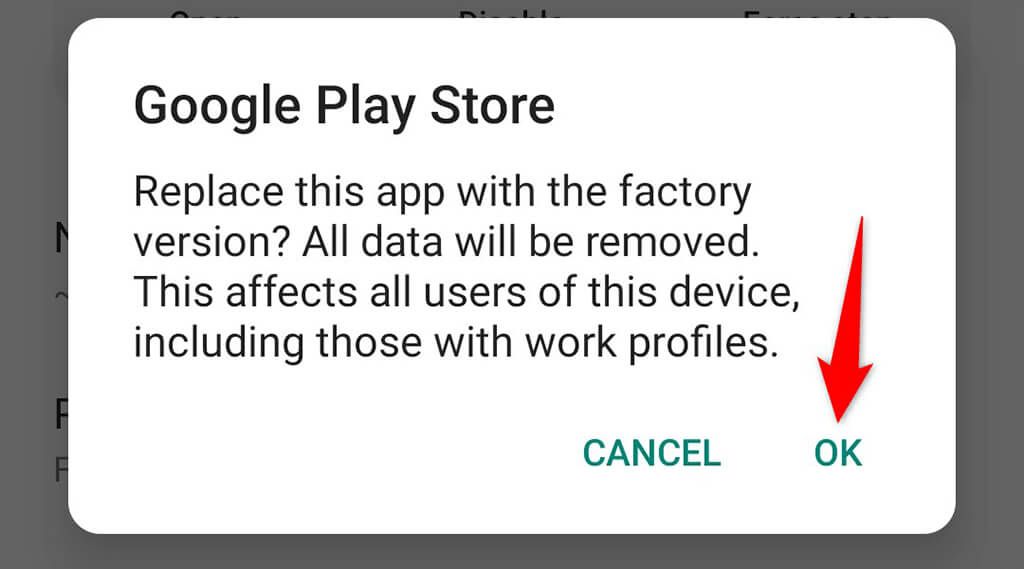 Start Google Play Store en probeer uw app te downloaden.
Start Google Play Store en probeer uw app te downloaden.
Cache en gegevens van Google Services Framework verwijderen
Als het probleem zich blijft voordoen, probeer dan de cache en gegevens van Google Services Framework te wissen en kijk of dat helpt. Nogmaals, hiermee worden uw apps of gegevens die op uw apparaat zijn opgeslagen niet verwijderd.
Open de app Instellingen op uw apparaat. Selecteer Apps en meldingen. Kies de Instellingen app op uw apparaat. strong>Google Services Framework in de lijst met apps. Tik op Opslag en cache op het scherm App-info.  Tik op Opslag wissen en vervolgens de knoppen Cache wissen.
Tik op Opslag wissen en vervolgens de knoppen Cache wissen. 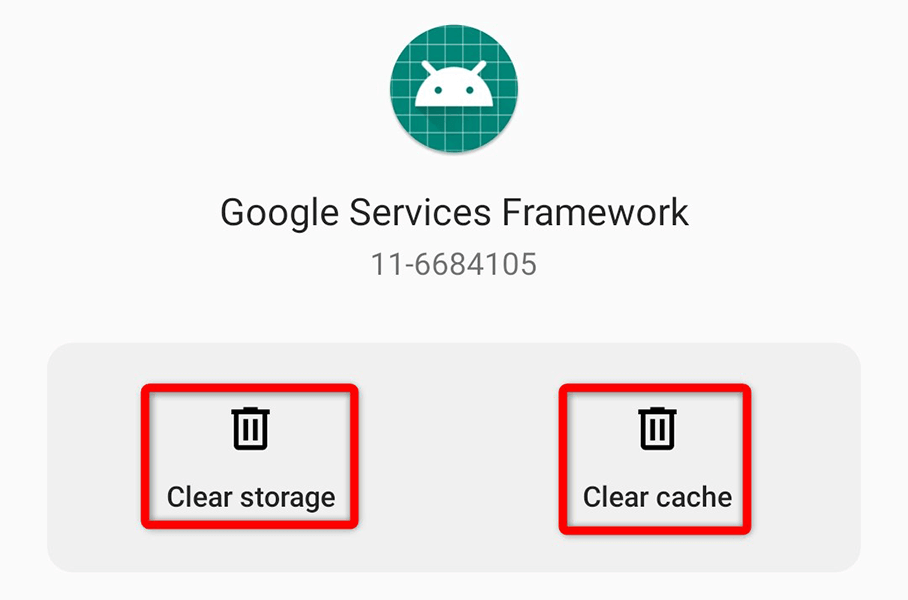 Ga naar de Play Store en probeer uw app te downloaden.
Ga naar de Play Store en probeer uw app te downloaden.
Android-versie bijwerken
Idealiter zou u altijd de nieuwste versie van het besturingssysteem op uw Android-apparaat moeten gebruiken. Als dit niet het geval is, werkt u uw besturingssysteem bij door de onderstaande stappen te volgen om te zien of dit de fout verhelpt.
Open de app Instellingen op uw apparaat. Scroll naar beneden en selecteer Systeem. 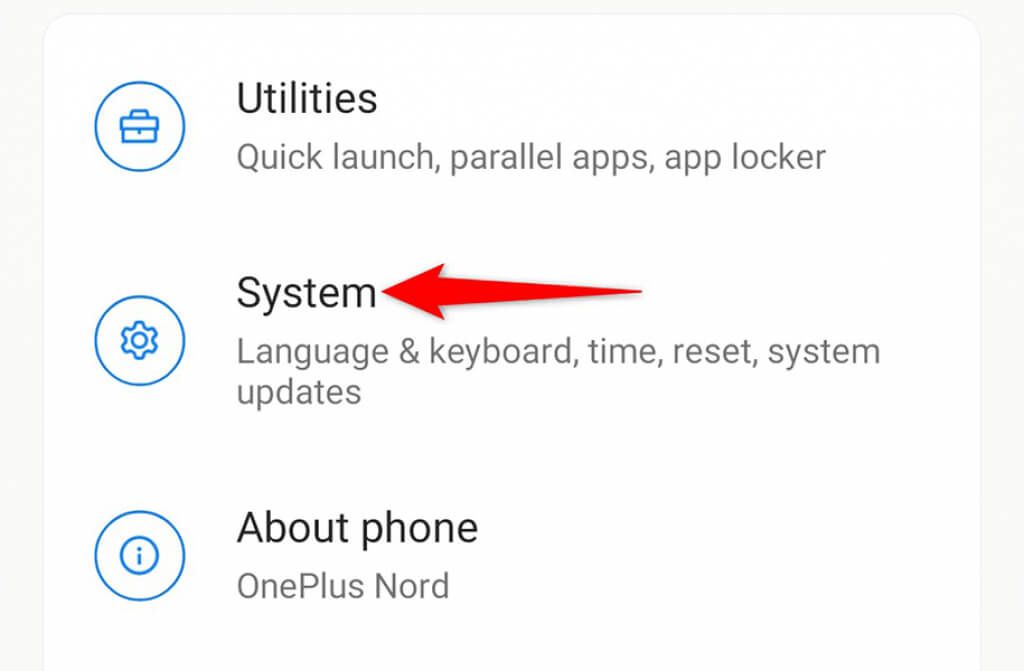 Kies Systeemupdates op het systeemscherm.
Kies Systeemupdates op het systeemscherm. 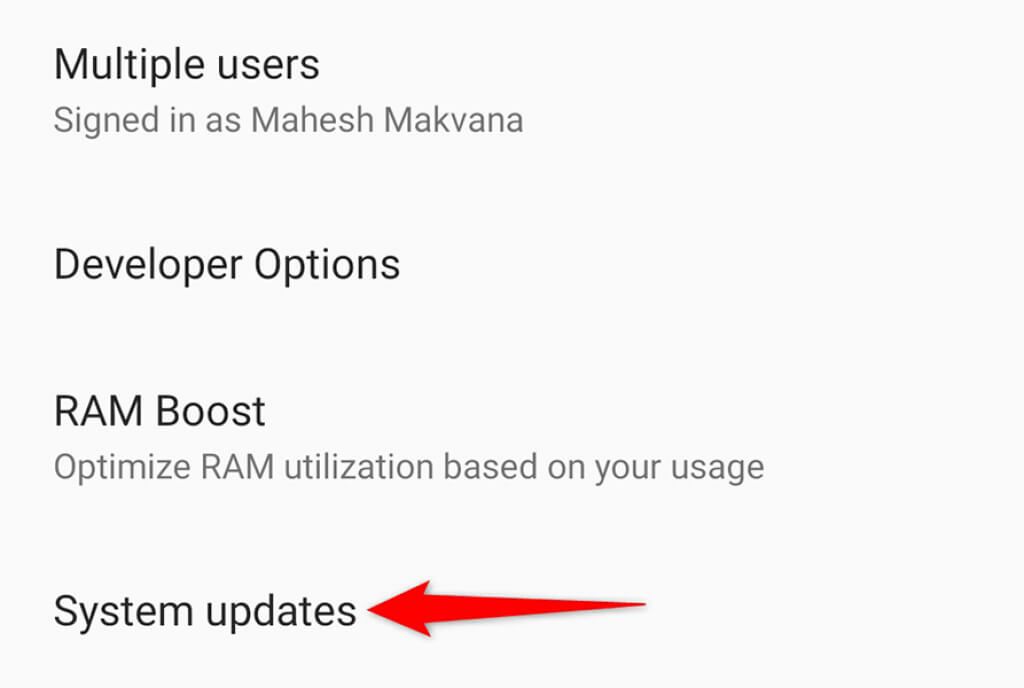 Wacht op je apparaat om te controleren op een nieuwe Android-versie.
Wacht op je apparaat om te controleren op een nieuwe Android-versie.  Als er een nieuwe versie beschikbaar is , installeer het.
Als er een nieuwe versie beschikbaar is , installeer het.
De”incompatibele”app sideloaden
In tegenstelling tot iOS kun je met Android apps van buiten de officiële Play Store installeren. Als u een app dus niet uit de Play Store kunt krijgen, kunt u deze downloaden en installeren vanaf een site van derden. Dit proces wordt sideloading genoemd.
Hiervoor moet je eerst een optie inschakelen in de instellingen van je apparaat en vervolgens je app downloaden van een site.
Open de >Instellingen app.Selecteer Apps en meldingen > Speciale app-toegang > Installeer onbekende apps in Instellingen. 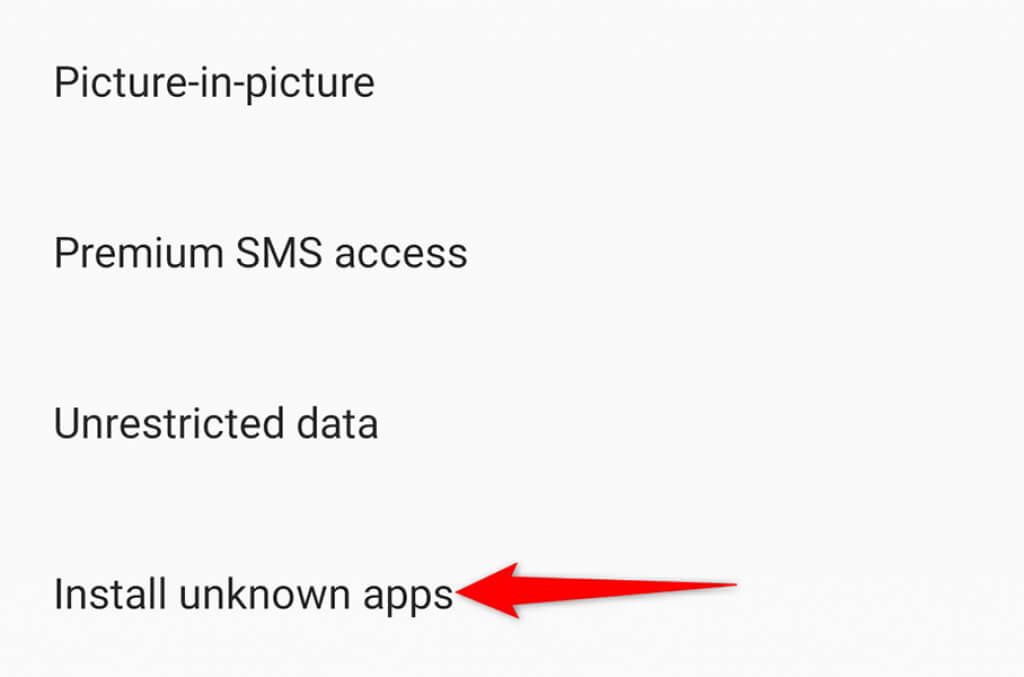 Selecteer de browser die u gebruikt om de app te downloaden en schakel de optie Toestaan van deze bron in.
Selecteer de browser die u gebruikt om de app te downloaden en schakel de optie Toestaan van deze bron in.  Start uw browser en ga naar een downloadsite voor Android-apps. Download en bewaar het APK-bestand van de app. Tik vervolgens op dit bestand om de app op uw apparaat te installeren zonder de officiële Play Store te gebruiken.
Start uw browser en ga naar een downloadsite voor Android-apps. Download en bewaar het APK-bestand van de app. Tik vervolgens op dit bestand om de app op uw apparaat te installeren zonder de officiële Play Store te gebruiken.
Installeer een aangepast ROM op uw Android-apparaat
Als u liever apps uit de Play Store installeert, root je apparaat en installeer er vervolgens een aangepast ROM op. Een aangepast ROM is een aangepaste versie van het besturingssysteem.
Het proces om root een Android-apparaat verschilt per apparaat. Op sommige apparaten moet je de bootloader ontgrendelen voordat je een ROM kunt installeren.
Als je je apparaat eenmaal hebt geroot, installeer je er een aangepast herstelprogramma op. gebruik dit aangepaste herstel om een aangepast ROM op uw apparaat te flashen. Deze stappen zouden moeten helpen bij het oplossen van de foutmelding”Uw apparaat is niet compatibel met deze versie”op uw apparaat.
Met de bovenstaande methoden zou u elke”incompatibele”app op uw apparaat moeten kunnen laten werken. Veel plezier!
